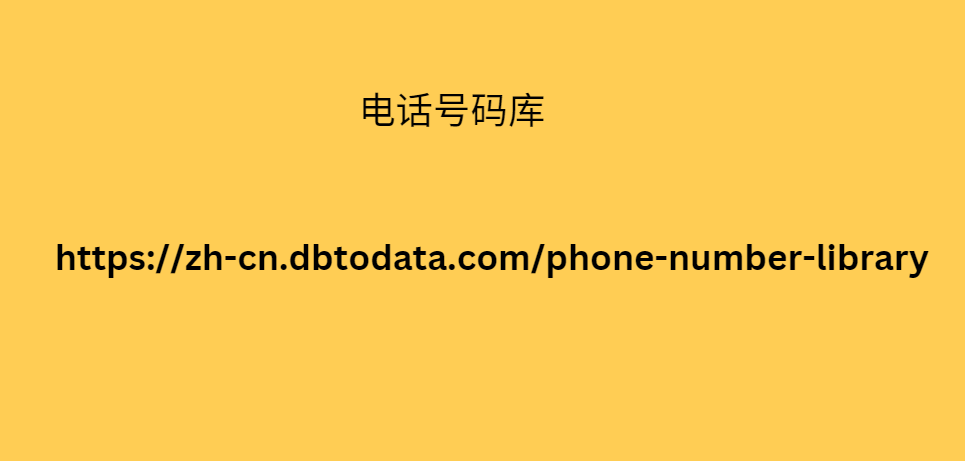如果您发现 Windows 计算机运行缓慢,您可以调查多种因素。也许同时运行的后台程序和活动太多。当然,您的计算机内存将已满,这会降低其性能。另一方面,过时的系统或存储空间不足也可能导致这种情况。很多因素都是完全有可能的。
不管怎样,你可以看看下面的解决方案来解决Windows电脑速度慢的问题。我们将解释每个修复,以便您立即理解并解决问题。还提供了指导方针来帮助您前进。之后,检查一下奖励工具可能是个好主意,当您突然遇到数据问题时,它可以派上用场。所以请现在继续。
针对 Windows 10 运行缓慢的计算机的 3 个最佳解决方案
指导
指南清单
第 1 部分:通过重新启动修复 Windows 10 运行缓慢的计算机
第 2 部分:通过 Windows 更新修复 Windows 10 运行缓慢的计算机
第 3 部分:通过释放空间修复 Windows 10 运行缓慢的计算机
第 4 部分:额外提示 – 适用于 Windows 的著名数据检索器
第 5 部分:有关计算机运行 Windows 10 速度缓慢的常见问题
第 1 部分:通过重新启动修复 Windows 10 运行缓慢的计算机
无论您的计算机、移动设备等出现问题,重新启动始 电话号码库 终是第一个要寻找的解决方案。它通过清除内存、临时文件、内存和其他冲突来刷新计算机上的所有内容。它还会重新启动网络连接以及后台活动和进程。简而言之,它刷新了计算机并优化了其性能。因此,当您在几乎任何设备上遇到问题时,重新启动都是一种有效的立即响应。而且,它是无风险的,不会更改计算机上的任何设置,
因此您可以确信它是安全的
请按照以下无压力指南通过重新启动来修复 Windows 10 计算机速度缓慢的问题:
步骤1首先,通过单击右上角的 x 按钮关闭桌面上的所有 而是完全依赖互联网流媒体来享受家庭 活动窗口。完成后,勾选 左下角的Windows按钮即可查看选项。
步骤2电源 按钮将立即出现,因此单击它并随后选择“重新启动”选项 卡。然后,您的 Windows 计算机将开始重新启动,因此请等待其完成。
重新启动 Windows 计算机
第 2 部分:通过 Windows 更新修复 Windows 10 运行缓慢的计算机
如前所述,过时的 Windows 也会导致计算机性能下降。如您所知,计算机工具随着时间的推移而不断改进。它们的功能变得越来越先进,从而产生了更多的要求。当您安装或更新它们时,它们需要更好的系统。因此,如果您的 Windows 仍然过时,它可能无法处理程序和其他更新的进程,从而导致性能下降。幸运的是,更新 Windows 很轻松,可以在计算机的“设置”部分完成。该过程甚至可以在几分钟内完成。
请按照以下基本说明了解如何通过 Windows 更新修复 Windows 10 计算机速度缓慢的问题:
步骤1按桌面上的 Windows 按钮,然后选择“设置”。出现“设置”屏幕后,选择“更新和安全”,然后选择“Windows 更新”。
步骤2接下来,检查检查更新。当状态显示“有可用更新”时,单击“立即安装” 并选择最新更新,然后按“安装”处理更新。
更新窗口
FoneLab数据检索器
FoneLab数据检索器
FoneLab Data Retriever – 从计算机、硬盘驱动器、闪存驱动器、存储卡、数码相机等恢复丢失/删除的数据。
轻松恢复照片、视频、文档和更多数据。
恢复前预览数据。
免费下载 免费下载 了解更多
第 3 部分:通过释放空间修复 Windows 10 运行缓慢的计算机
同时,Windows电脑和其他设备一样,尽管存储空间很大,但由于空间不足,可能会导致运行缓慢。因此,如果您的数据几乎耗尽了计算机的所有存储空间,那么一定是时候删除不必要的文件了,特别是因为计算机通常包含各种垃圾,例如您不需要的临时文件。您还可以在“设置”中卸载未使用的程序。众所周知,它们会占用大量空间,因此卸载一些将立即让您获得足够的存储空间,以帮助您的计算机更快、更高效地运行。
请按照以下面向用户的步骤通过释放空间来修复 Windows 10 运行缓慢的计算机:
删除文件:启动文件资源管理器,然后搜索不再需要的文件和文件夹。找到某个项目后,右键单击它并选择“删除”。对其他人做同样的事情,完成后,打开垃圾桶。最后,右键单击一个空间并按清空垃圾箱。
删除文件
卸载应用程序:打开“设置” 并选择“应用程序” 选项。当出现已安装的程序时,选择不再需要的程序,然后单击“卸载”。
卸载计算机上的程序
许多计算机文件,尤其是程序文件夹,都包含使进程正常运行的重要数据。但许多用户在删除数据以释放空间时经常会丢失文档或意外删除某些文件。这就是为什么我们在下面提供了奖励计划,以便在您也遇到这种情况时为您提供帮助。
第 4 部分:额外提示 – 适用于 Windows 的著名数据检索器
FoneLab Data Retriever是一个有用的计 asb名录 算机程序,用于恢复计算机上丢失或删除的文件。如前所述,在清理数据以释放空间时,并非不可能遇到重要文件被意外删除的情况。因此,如果您遇到这样的问题,安装此数据检索器将非常有帮助。它不会破坏您的原始数据文件,并像删除之前一样将它们带回您的计算机。因此,您可以确保文件在恢复过程中仍然安全。